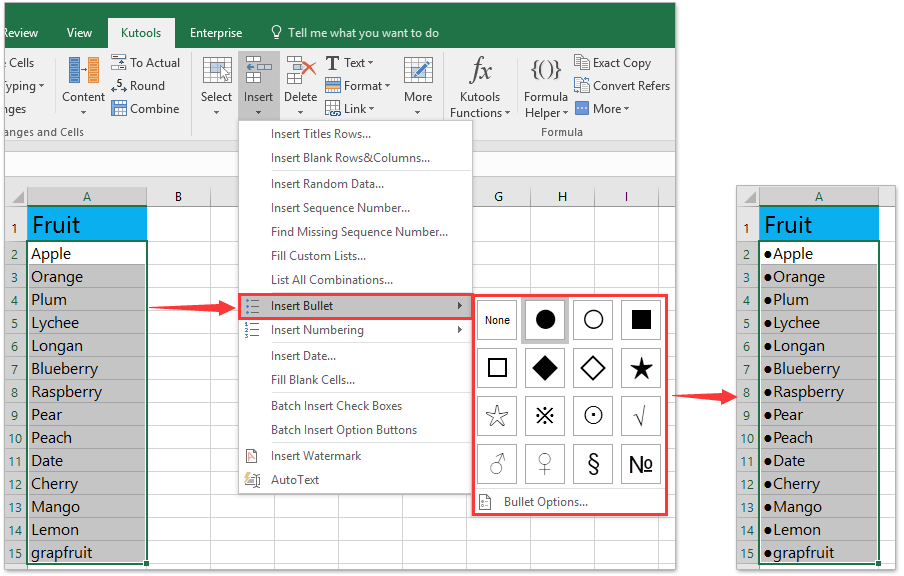Πώς να εισαγάγετε / εφαρμόσετε κουκκίδες και αρίθμηση σε πολλά κελιά στο Excel;
Μπορούμε να εφαρμόσουμε εύκολα κουκκίδες και αρίθμηση για την παράγραφο στο Microsoft Word. Ωστόσο, φαίνεται ότι δεν είναι δυνατή η εφαρμογή των κουκκίδων και της αρίθμησης σε κελιά του Microsoft Excel. Εκτός από την αντιγραφή των κουκκίδων και την αρίθμηση από έγγραφα του Word στο βιβλίο εργασίας, οι ακόλουθοι δύσκολοι τρόποι θα σας βοηθήσουν να εφαρμόσετε γρήγορα τις κουκκίδες και την αρίθμηση σε κελιά του Excel.
- Εφαρμόστε κουκκίδες και αρίθμηση σε κελιά με εισαγωγή συμβόλων
- Εφαρμόστε κουκκίδες σε πολλά κελιά με το βοηθητικό πρόγραμμα Προσθήκη κειμένου του Kutools για Excel
- Εφαρμόστε κουκκίδες ή αρίθμηση σε πολλά κελιά με τις δυνατότητες Εισαγωγή κουκλών / αρίθμησης του Kutools για Excel
Εφαρμόστε κουκκίδες και αρίθμηση σε κελιά με εισαγωγή συμβόλων
Στην πραγματικότητα, δεν υπάρχει εντολή Bullet and Numbering στο Excel. Αλλά μπορούμε να εισαγάγουμε μιμητικά σύμβολα σε κελιά που μοιάζουν με κουκκίδες.
1. Κάντε διπλό κλικ στο κελί που θα εισαγάγετε σύμβολα και τοποθετήστε τον κέρσορα στη θέση όπου θα εισαγάγετε τα σύμβολα και κάντε κλικ Κύριο θέμα > Σύμβολο.

2. Στο πλαίσιο διαλόγου Σύμβολο, βρείτε και επιλέξτε ένα σύμβολο που θα εισαγάγετε και κάντε κλικ στο Κύριο θέμα κουμπί.
Σε αυτήν την περίπτωση, επιλέξτε το Calibri από το Γραμματοσειρά: αναπτυσσόμενο πλαίσιο και επιλέξτε το Γεωμετρικά σχήματα από το Υποσύνολο: αναπτυσσόμενο πλαίσιο και θα βρείτε πολλά σύμβολα από σφαίρες.
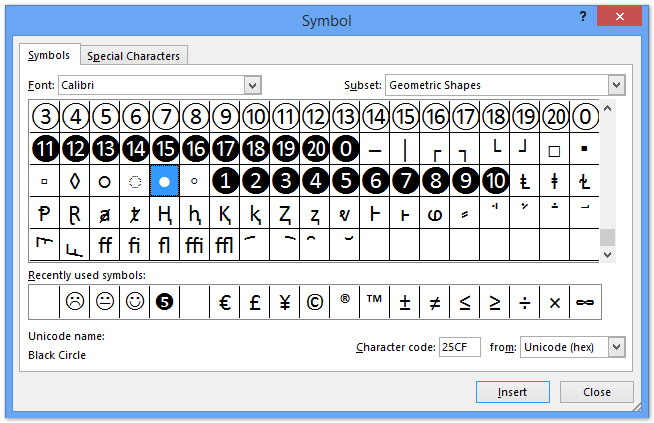

Στη συνέχεια, εισάγει ένα σύμβολο κουκκίδας στο ενεργό κελί.
Μπορείτε να εισαγάγετε όσο το δυνατόν περισσότερα σύμβολα κουκκίδων στο ενεργό κελί. Αν εσύ εισάγετε σκληρό φορείο στο ενεργό κελί, μπορείτε να εφαρμόσετε σύμβολα με κουκκίδες για κάθε γραμμή. Δείτε το παρακάτω στιγμιότυπο οθόνης:
Note: Μπορείτε επίσης να εφαρμόσετε συντομεύσεις για να εισαγάγετε κουκκίδες σε ένα κελί. κάντε κλικ για να μάθετε περισσότερα
Εφαρμόστε κουκκίδες σε πολλά κελιά με το βοηθητικό πρόγραμμα Προσθήκη κειμένου του Kutools για Excel
Για μαζική εφαρμογή κουκκίδων σε όλα τα κελιά σε ένα καθορισμένο εύρος, μπορείτε να εφαρμόσετε το Kutools για Excel Προσθήκη κειμένου χρησιμότητα.
Kutools για Excel - Συσκευασμένο με πάνω από 300 βασικά εργαλεία για το Excel. Απολαύστε μια ΔΩΡΕΑΝ δοκιμή 30 ημερών με πλήρεις δυνατότητες χωρίς να απαιτείται πιστωτική κάρτα! Κατέβασε τώρα!
1. Επιλέξτε το εύρος που θα εφαρμόσετε κουκκίδες σε όλα τα κελιά και κάντε κλικ στο Kutools > Κείμενο > Προσθήκη κειμένου.
2. Στο πλαίσιο διαλόγου "Προσθήκη κειμένου", πρέπει να:
Για περισσότερα πλήκτρα συντόμευσης ειδικών χαρακτήρων, επισκεφθείτε: http://www.alt-codes.net/
(1) Στο πλαίσιο κειμένου πληκτρολογήστε ένα σημάδι που θα εφαρμόσετε ως κουκκίδα. Για παράδειγμα, πατήστε άλλος + 41457 πλήκτρα διαδοχικά για να εισαγάγετε το σήμα. Δείτε τα πλήκτρα συντόμευσης για κουκκίδες στον αριστερό πίνακα:
(2) Στην ενότητα Θέση, επιλέξτε την επιλογή Πριν από τον πρώτο χαρακτήρα.
(3) Κάντε κλικ στο Ok κουμπί.
Στη συνέχεια, θα δείτε ότι η καθορισμένη κουκκίδα προστίθεται σε όλα τα κελιά στην επιλεγμένη περιοχή. δείτε παρακάτω το στιγμιότυπο οθόνης:
Kutools για Excel - Supercharge Excel με πάνω από 300 βασικά εργαλεία. Απολαύστε μια ΔΩΡΕΑΝ δοκιμή 30 ημερών με πλήρεις δυνατότητες χωρίς να απαιτείται πιστωτική κάρτα! Παρ'το Τώρα
Ένα κλικ για να εφαρμόσετε κουκκίδες και αρίθμηση σε πολλά κελιά με το Kutools για Excel
Εάν έχετε εγκαταστήσει το Kutools για Excel, μπορείτε να εφαρμόσετε τις νέες δυνατότητες Insert Bullets ή Insert Numbering για να εισάγετε γρήγορα κουκκίδες ή αριθμούς σε πολλά επιλεγμένα κελιά με ένα μόνο κλικ.
Kutools για Excel - Συσκευασμένο με πάνω από 300 βασικά εργαλεία για το Excel. Απολαύστε μια ΔΩΡΕΑΝ δοκιμή 30 ημερών με πλήρεις δυνατότητες χωρίς να απαιτείται πιστωτική κάρτα! Κατέβασε τώρα!
Επιλέξτε τα κελιά για τα οποία θα εισαγάγετε κουκκίδες και κάντε κλικ στο Kutools > Κύριο θέμα >Εισαγωγή κουκκίδαςκαι, στη συνέχεια, επιλέξτε μία από τις κουκκίδες από το υπομενού. Και τώρα η καθορισμένη κουκκίδα έχει εισαχθεί ταυτόχρονα σε όλα τα επιλεγμένα κελιά. Δείτε το στιγμιότυπο οθόνης:
Για εισαγωγή αρίθμησης σε πολλά κελιά, επιλέξτε αυτά τα κελιά, κάντε κλικ στο Kutools> Εισαγωγή> Εισαγωγή αρίθμησης και, στη συνέχεια, καθορίστε ένα στυλ αρίθμησης από το υπομενού. Δείτε το στιγμιότυπο οθόνης:
Επίδειξη: εισαγωγή / εφαρμογή κουκκίδων και αρίθμηση σε πολλά κελιά στο Excel
Τα καλύτερα εργαλεία παραγωγικότητας γραφείου
Αυξήστε τις δεξιότητές σας στο Excel με τα Kutools για Excel και απολαύστε την αποτελεσματικότητα όπως ποτέ πριν. Το Kutools για Excel προσφέρει πάνω από 300 προηγμένες δυνατότητες για την ενίσχυση της παραγωγικότητας και την εξοικονόμηση χρόνου. Κάντε κλικ εδώ για να αποκτήσετε τη δυνατότητα που χρειάζεστε περισσότερο...

Το Office Tab φέρνει τη διεπαφή με καρτέλες στο Office και κάνει την εργασία σας πολύ πιο εύκολη
- Ενεργοποίηση επεξεργασίας και ανάγνωσης καρτελών σε Word, Excel, PowerPoint, Publisher, Access, Visio και Project.
- Ανοίξτε και δημιουργήστε πολλά έγγραφα σε νέες καρτέλες του ίδιου παραθύρου και όχι σε νέα παράθυρα.
- Αυξάνει την παραγωγικότητά σας κατά 50% και μειώνει εκατοντάδες κλικ του ποντικιού για εσάς κάθε μέρα!